在使用Microsoft Word进行文档编辑时,目录和页码的设置是非常重要的环节,尤其是在撰写论文、报告或者书籍时,一个规范清晰的目录能够大大提升文档的专业程度和阅读体验。本文将详细介绍如何在Word中将目录的页码设置为标题页码,操作步骤具体且适合中国地区用户的使用习惯和软件版本。
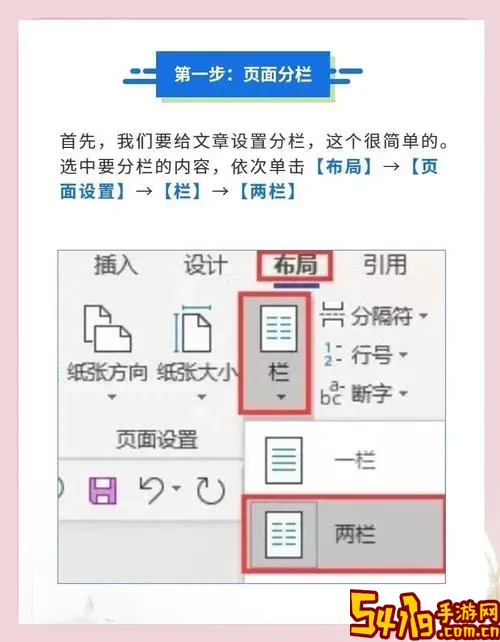
一、制作目录前的准备工作
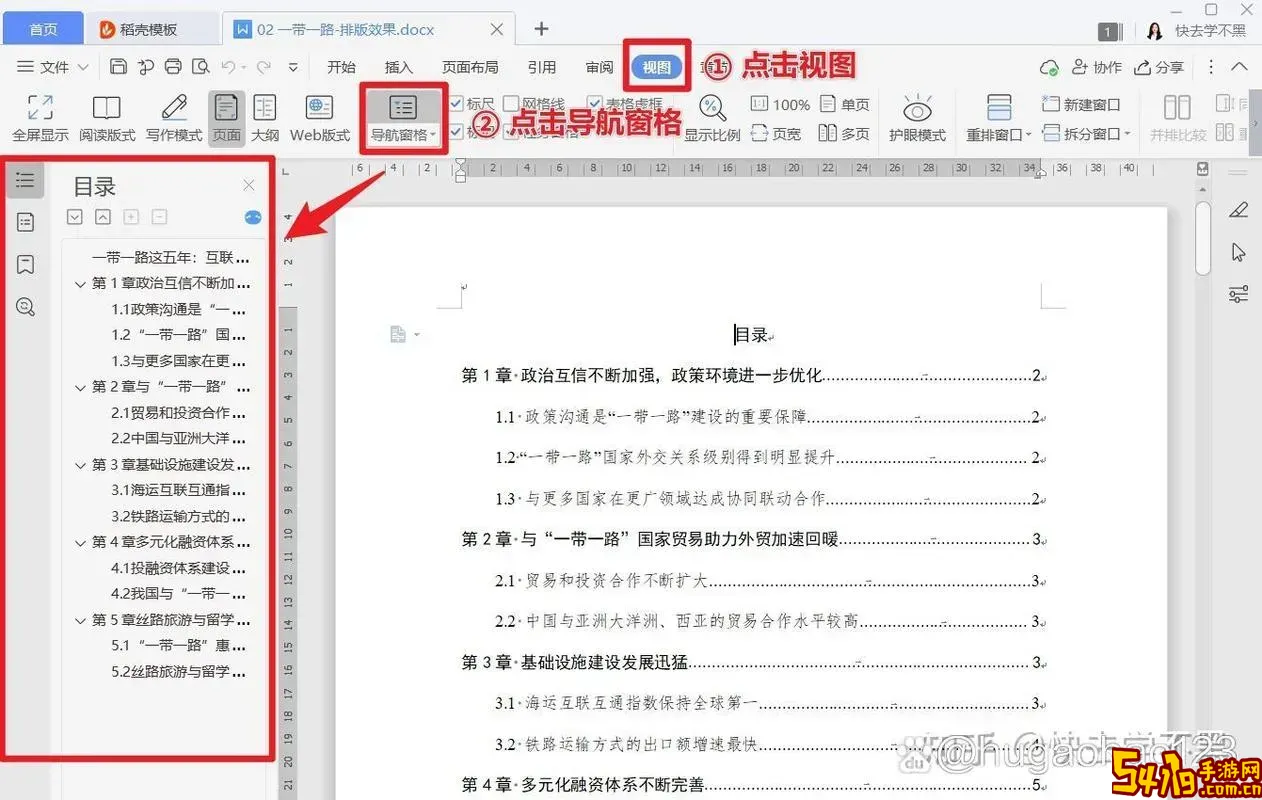
在Word中生成目录前,最重要的是对正文标题进行样式设置。Word的目录功能主要依赖于各级标题的“样式”来自动抓取章节和页码,因此我们需要先对正文中各级标题(如一级标题、二级标题、三级标题等)应用“标题1”、“标题2”、“标题3”等预设样式。操作步骤如下:
1. 选中正文中需要作为一级标题的文字,点击“开始”选项卡下的样式区域中的“标题1”;
2. 依次对需要作为二级标题和三级标题的文字应用“标题2”和“标题3”样式;
3. 如果需要,可以对这些标题样式进行个性化修改,比如调整字体、字号、颜色,使目录显示更加美观统一。
完成标题样式设置后,Word才可以正确识别标题层级并生成目录。
二、插入目录并设置页码
完成标题样式设置后,我们就可以插入目录了。具体操作步骤为:
1. 将光标定位在想要插入目录的位置,通常是在文档的开头;
2. 点击“引用”选项卡,选择“目录”按钮,选择一个自动目录样式,如“自动目录1”;
3. Word会自动抓取各级标题和相应页码,并生成目录列表。
此时,目录页码默认显示的是标题所在页码,而标题页码的设置关键在于页码的插入和格式设置。
三、设置页码以标题为基准
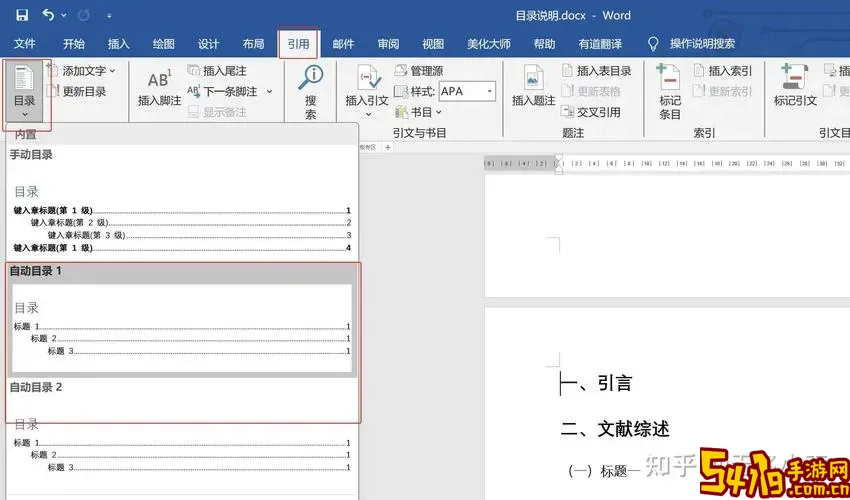
通常情况下,文档的首页可能是封面或者目录,正文才开始新的页码计数,所以我们往往需要将正文第一页,也就是第一个一级标题所在页设置为页码的起点,而封面和目录页不显示页码或者使用罗马数字。具体实现方法如下:
1. 将光标定位到正文首页(第一个一级标题页)的页首;
2. 点击“布局”选项卡(部分Word版本为“页面布局”),选择“分隔符”,点击“下一页分节符”;
3. 双击页眉区域,进入页眉编辑模式,取消“链接到前一条页眉”的选项,断开前后页眉的连接;
4. 在正文页眉(或页脚)中插入页码,点击“插入”——“页码”,选择合适的位置和样式;
5. 设置页面编号格式,右键页码数字选择“设置页码格式”,将“起始页码”设为1;
6. 返回到封面和目录页的页眉页脚,删除页码或者修改为罗马数字等格式,使其与正文页码区分开。
通过上述操作,用户可以实现从正文第一个标题开始页码计数,让目录页码直接对应标题页码,这样目录中的页码更加准确且符合论文、报告的规范要求。
四、更新目录
完成页码和目录插入后,编辑过程中如果章节标题或页码发生变化,需要及时更新目录信息。操作方法:
1. 选中目录,点击上方出现的“更新目录”按钮,或者右键点击目录,选择“更新域”;
2. 选择“更新整个目录”,使标题和页码都得到重新刷新。
保持目录与正文信息同步,确保引用准确,是文档规范的重要体现。
五、小结
在Word文件目录中设置页码为标题页码,需要先对正文标题应用规范的样式,然后插入目录,再借助分节符和页码格式设置,实现正文从第一个标题页起开始页码计数,同时区分封面和目录页码。以上操作方法简洁实用,尤其适合中国地区高校学生、专业写作者及办公人员使用。学会正确设置目录和页码,不仅提高文档的专业性,也便于后期文档的修改和维护。
希望本文的详细步骤能帮助广大用户熟练掌握Word目录与页码的设置技巧,打造结构清晰、格式规范的高质量文档。